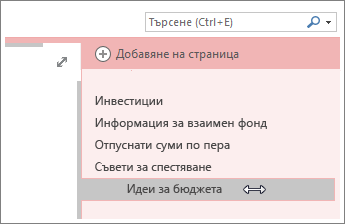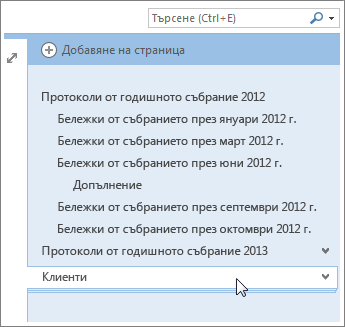Създаване на подстраница в OneNote
Отнася се за
Подстраниците са добър начин за групиране и организиране на бележки в OneNote. Например ако имате бележки от ежегодни и ежемесечни събрания, бележките от ежегодните събрания може да са главна страница, а да понижите бележките от ежемесечните събрания, така че да станат подстраници.
За да създадете подстраница, ще ви трябват най-малко две страници: една, която ще бъде главната ви страница, и друга, която ще бъде подстраница. Ако бележникът е празен, можете да добавяте страници.
За да направите една страница подстраница:
-
Преместете показалеца на мишката над раздела на страницата от дясната й страна.
-
Плъзнете раздела на страницата надясно, докато се появи отстъп на заглавието.
Забележка: Можете да имате две нива на подстраници. Плъзнете подстраница наляво, за да увеличите отстъпа й, или я плъзнете надясно, за да я направите отново главна страница.
Свиване и разгъване на подстраници
Главните страници могат да бъдат сгъвани, така че да скрият всички нива на подстраници под тях.
Ъгловата скоба отдясно на раздела на страницата означава, че тя има подстраници. Ако щракнете върху страница, която има подстраници, то под раздела на страницата ще се появят редове, които представляват подстраници.
-
Щракнете върху ъгловата скоба до раздела на страницата отдясно, за да разгънете или свиете подстраниците под нея.
Забележки:
-
Ако броят бележници и страници затруднява намирането на това, което търсите, можете да търсите в бележките и да навигирате в резултатите. Друг начин да останете ефективни е да създадете нови бележници.
-
Когато преместите страница, която има подстраници, групата се мести заедно, ако подстраниците са свити. Ако искате да преместите една-единствена подстраница, повишете я в страница, като я плъзнете наляво, и след това щракнете и плъзнете страницата нагоре или надолу към мястото, което искате.